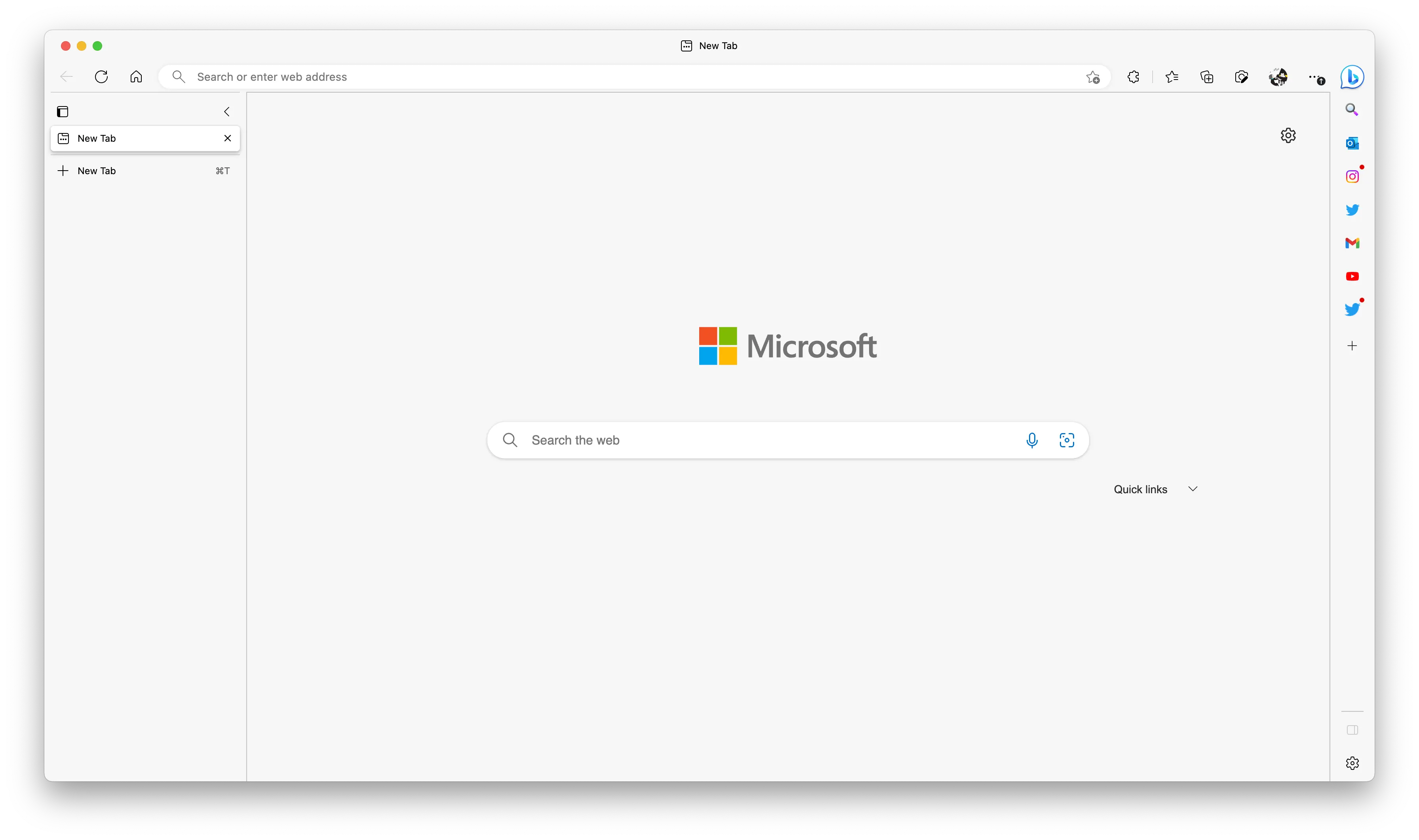
纯净的浏览器体验:一键精简Edge浏览器
如果您是使用macOS的Edge浏览器用户,并希望简化和净化浏览器体验,本文为您提供了一种方便快捷的方法。我们将使用配置描述文件(.mobileconfig)来一键净化Edge浏览器中的广告和不必要功能。
需要注意的是,如果您是Windows用户,则需要使用其他方法来实现类似的净化效果。Windows版Edge浏览器也提供了一系列策略,可用于控制其功能和行为,您可以参考Microsoft官方文档,找到适合您的部署方案。
预览效果
启动页预览效果:
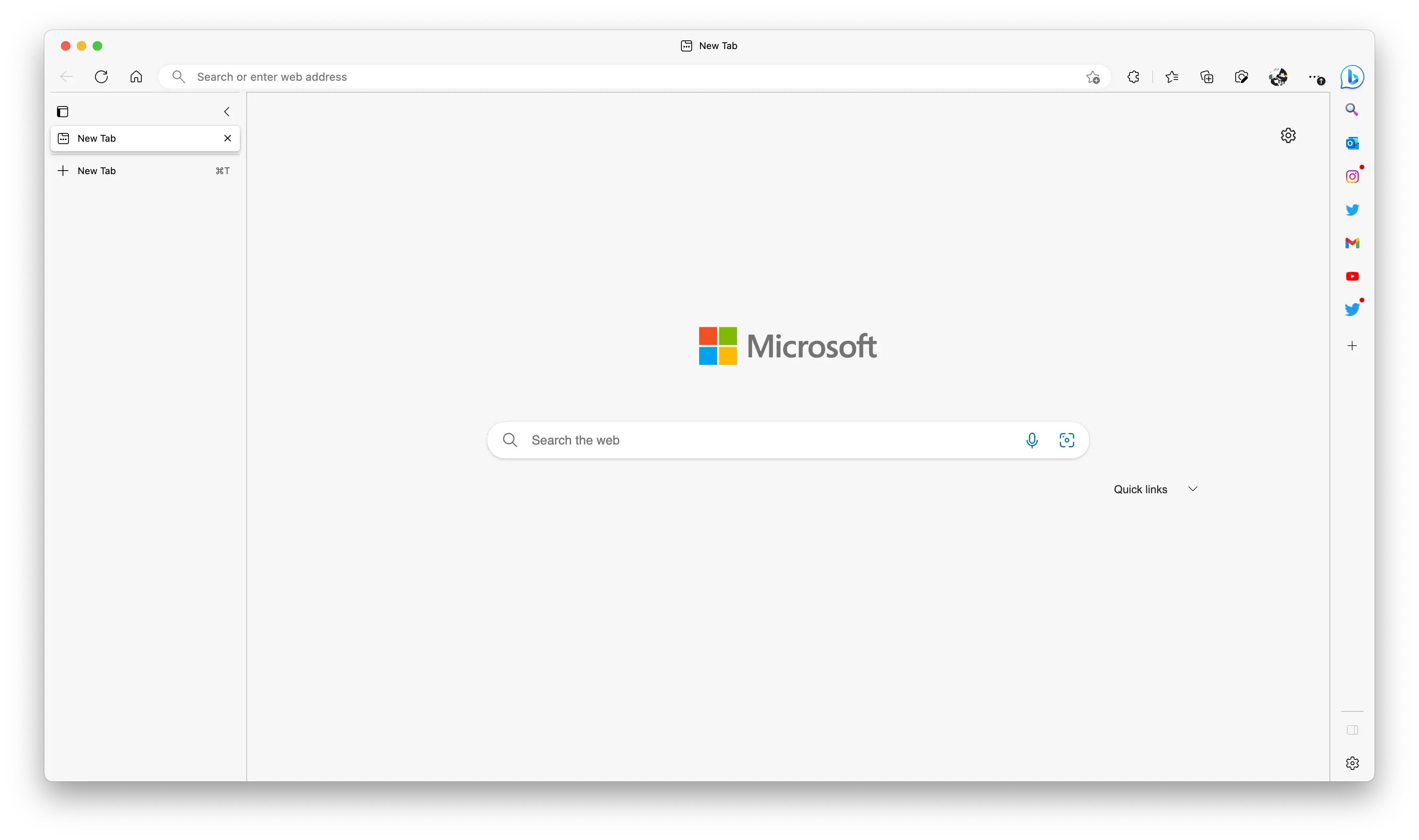
相比于默认启动页 (截图取自官网) :
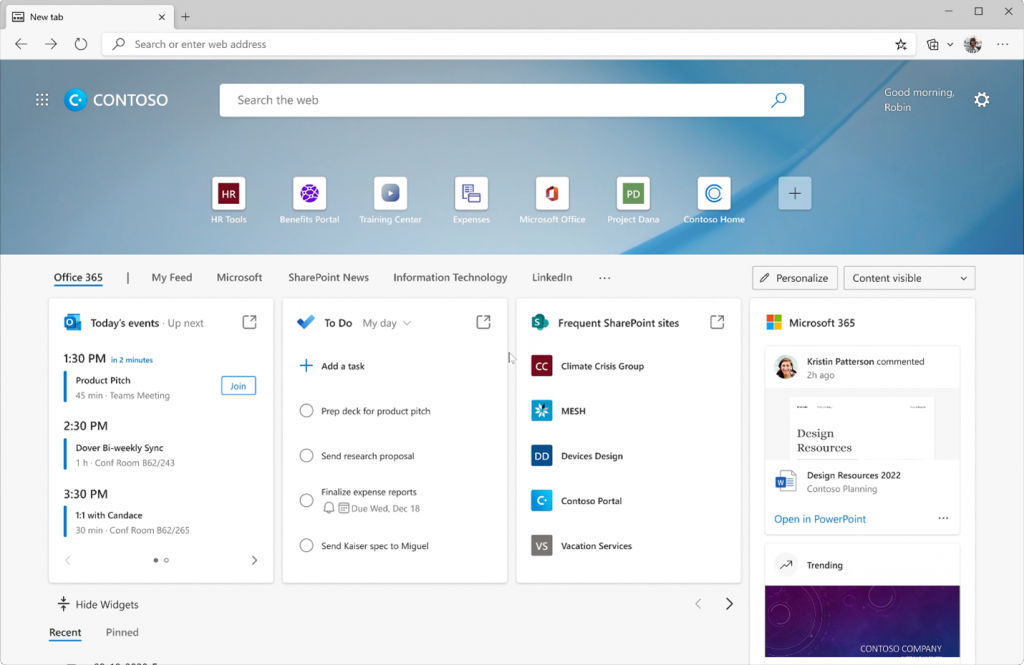
原理
Edge浏览器提供一系列策略配置 (参考官方文档)来程序化控制Edge浏览器的功能,你可以在Edge浏览器里访问edge://policy来查看policy的激活状态。
macOS用户的可以通过安装Configuration Profile (一个后缀为.mobileconfig的文件)来一键部署这些配置项。
步骤
- 下载并安装配置文件:https://gist.github.com/tonyxu-io/453e2dc932c425c145ec267d6830c3d6
- 重启Edge浏览器并前往edge://policy确认配置安装成功
配置说明
| 配置项 | 值 | 作用 |
|---|---|---|
| AddressBarMicrosoftSearchInBingProviderEnabled | FALSE | 禁用在地址栏中的Bing建议中的Microsoft搜索 |
| BingAdsSuppression | TRUE | 阻止Bing搜索结果中的所有广告 |
| ConfigureDoNotTrack | TRUE | 配置Do Not Track |
| DiagnosticData | 0 | 停止发送有关浏览器使用情况的诊断数据 |
| HideFirstRunExperience | TRUE | 隐藏首次运行体验和闪屏 |
| HubsSidebarEnabled | FALSE | 隐藏侧边栏 |
| NewTabPageAllowedBackgroundTypes | 3 | 禁用所有背景图片类型 |
| NewTabPageAppLauncherEnabled | FALSE | 在Microsoft Edge新标签页上隐藏应用启动器 |
| NewTabPageContentEnabled | FALSE | 在新标签页上隐藏Microsoft新闻内容 |
| NewTabPageHideDefaultTopSites | TRUE | 从新标签页中隐藏默认的热门网站 |
| OmniboxMSBProviderEnabled | FALSE | 禁用omnibox中的Microsoft商业搜索提供程序 |
| PersonalizationReportingEnabled | FALSE | 通过发送浏览历史、收藏和集合、使用情况和其他浏览数据,禁止个性化广告、Microsoft Edge、搜索、新闻和其他Microsoft服务 |
| PromotionalTabsEnabled | FALSE | 禁用完整选项卡促销内容 |
| SendSiteInfoToImproveServices | FALSE | 不要发送网站信息以改善Microsoft服务 |
| ShowMicrosoftRewards | FALSE | 隐藏Microsoft Rewards体验 |
| ShowOfficeShortcutInFavoritesBar | FALSE | 在收藏栏中隐藏Microsoft Office快捷方式 |
| ShowRecommendationsEnabled | FALSE | 禁止来自Microsoft Edge的功能推荐和浏览器辅助通知 |
| TrackingPrevention | 3 | 阻止所有网站的有害跟踪器和大多数跟踪器;内容和广告将具有最小的个性化。 |
| UserFeedbackAllowed | FALSE | 禁止用户反馈 |